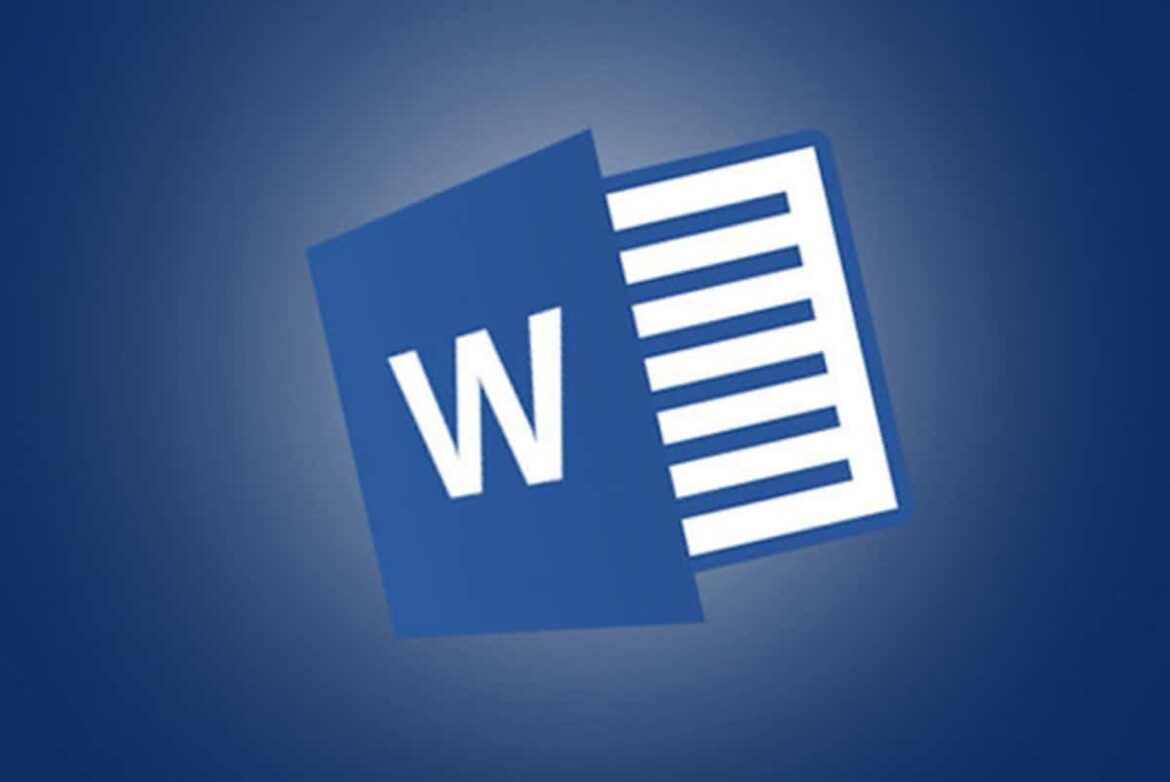266
V režimu prohlížení Word sleduje všechny změny v dokumentu. Pokud si to již nepřejete, můžete tento režim kdykoli deaktivovat
Deaktivace režimu revize v aplikaci Microsoft Word
Režim revize v aplikaci Microsoft Word je obzvláště užitečný, pokud na dokumentu pracujete postupně s dalšími osobami. Každou změnu textu mohou všichni účastníci sledovat a v případě potřeby ji vrátit zpět. Jak režim opět deaktivovat:
- Jak přepnout do kategorie Review na panelu nástrojů aplikace Word:
- Klepnutím na tlačítko Sledovat změny funkci deaktivujete. V důsledku toho již nebude tlačítko zvýrazněno
- Tip: Stisknutím kombinace kláves [Ctrl] + [Shift] + [E] můžete také ukončit režim prohlížení
- Stejným způsobem režim prohlížení opět zapnete.
- Pokud je tlačítko uzamčeno, je funkce chráněna heslem. Pak klikněte na šipku pod tlačítkem a vyberte možnost Zamknout sledování. Poté zadejte heslo
Režim prohlížení Přijmout nebo odmítnout změny
I když opustíte režim revize, změny v dokumentu zůstanou viditelné, dokud je nepřijmete nebo neodmítnete. Nezapomeňte přijmout nebo odmítnout změny ve Wordu, pokud chcete dokument například publikovat.
- Klepnutím na tlačítko Přijmout na kartě Revize zachováte aktuální změnu. Místo toho vyberte tlačítko Odmítnout, abyste změnu zrušili
- Tlačítky Zpět a Další můžete přepínat mezi změnami, aniž byste měnili jejich stav
- Pomocí šipky pod příslušným tlačítkem získáte přístup k dalším funkcím, například k přijetí nebo odmítnutí všech změn najednou.